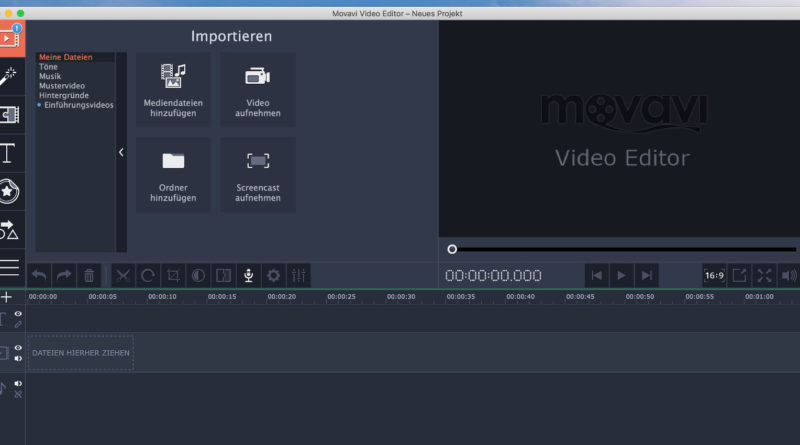Movavi Video Editor 15: Leicht zu verstehender Video Editor für den Mac
Für die Videobearbeitung auf dem Mac gibt es zahlreiche Apps und Programme. Von kostenlos bis kostenpflichtig ist alles vertreten. Auch der Funktionsumfang der Video Editors ist dabei sehr unterschiedlich. Wer einen leicht zu erlernendes Programm zur Videobearbeitung für den Mac benötigt, sollte einen Blick auf den Movavi Video Editor 15 werden.
Movavi ist schon seit 2004 auf dem Markt für Multimedia-Programmen für Videos, Musik und Fotos unterwegs. Der Movavi Video Editor wird zudem regelmäßig weiterentwickelt und steht aktuell in der Version 15 zur Verfügung.
Movavi Video Editor 15 für den Mac
Auf der Suche nach einem Programm zur Videobearbeitung auf dem Mac war mir die schnelle Einarbeitung wichtig. Zeit ist ein knappes Gut und die wenigsten von uns haben die Zeit sich in einen komplizierten Video Editor einzuarbeiten.
Insbesondere für das schnelle Erstellen von Videos für YouTube, beispielsweise als Anleitung, kurze Produktvorstellung oder für einen Testbericht darf die Videobearbeitung unter macOS nicht kompliziert sein. Deshalb habe ich einen Blick auf den Movavi Video Editor 15 für Mac geworfen.
Produktinformationen zum Movavi Video Editor 15
In der aktuellen Version 15 sind einige Verbesserungen eingeflossen. Dazu gehören:
- Verbesserte Zeitleiste für die Bedienung
- Multispurenbearbeitung: Dazu gehört das Hinzufügen von neuen Spuren und das Ändern der Reihenfolge bestehender Spuren
- Unabhängige Spuren: Overlay-Spuren trennen und Clips genau an den gewünschten Stellen platzieren
- Verbessertes Design: Die Zeitleiste wurde kompakter und lässt sich einfacher steuern
Systemvoraussetzungen zum Movavi Video Editor 15
- Mac OS Х® 10.7 oder höher
- Prozessor: 64-Bit Intel® Prozessor
- Grafikkarte: Intel® HD Graphics 2000, NVIDIA® GeForce®-Serie 8/8M, Quadro FX 4800, Quadro FX 5600, AMD Radeon™ R600, Mobility Radeon™ HD 4330, Mobility FirePro™, Radeon™ R5 M230 oder aktuellere Grafikkarte
- Bildschirmauflösung von 1280 × 800, 32-Bit-Farbe
- Arbeitsspeicher: 256 MB RAM
- Festplatte 800 MB freier Festplattenspeicher für die Installation, 500 MB für den laufenden Betrieb
- Administratorrechte sind für die Installation sind erforderlich
Der Movavi Video Editor 15 wurde auf meinem MacBook Pro 13 Zoll aus 2014 getestet. Das Programm lief auf dem leicht betagten MacBook Pro ohne Probleme.
Die Installation des Movavi Video Editor 15 ist unter macOS wie gewohnt einfach. Nach der Installation wird der Lizenz-Schlüssel benötigt.
Tipp: Der Kauf von Movavi Video Editor 15 über die Webseite von Movavi ist deutlich günstiger als In-App Kauf aus dem Apple App Store für den Mac.
Funktionen des Movavi Video Editor 15
- Video-, Bild- und Audio-Dateien über die Zeitleiste bearbeiten
- Filter, Übergänge, Titel sowie Beschriftungen hinzufügen
- Spezielle Effekte wie Chroma-Key und Zeitlupe verwenden
- Videos in jedes beliebtes Format exportieren
Videobearbeitung mit dem Movavi Video Editor 15
Die Installation von Movavi Video Editor 15 auf dem Mac geht gewohnt einfach von der Hand. Nach der Installation und beim Start von Movavi Video Editor 15 erfolgt eine Abfrage, ob der Benutzer ein Neues Projekt oder ein Schnelles Video erstellen möchte.

Ein Neues Projekt öffnet die normale Bearbeitung von Videos. Ein schnelles Projekt ist ein Einrichtungsassistent, mit dem ein Video in fünf einfachen Schritten erstellt und mit Titel, Musik und Übergänge versehen werden kann.
Für jede Option bietet der Movavi Video Editor 15 einige Standard-Einstellungen. Optional kann der Nutzer weitere Informationen oder Musik hinzufügen. Mit Exportieren ist das Video fertig zur Nutzung.
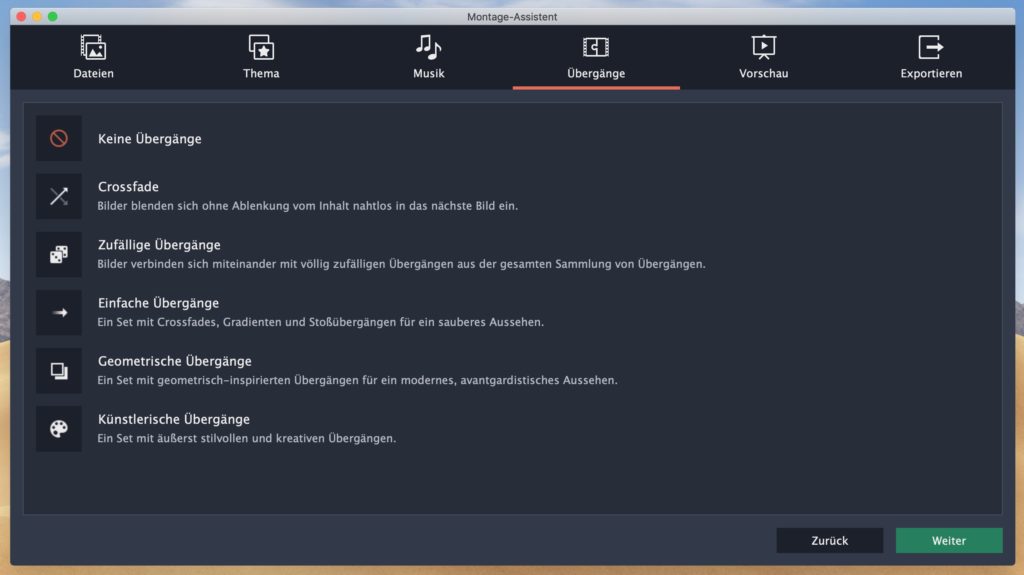
Videos ausführlich mit Movavi Video Editor 15 editieren
Sind Musik und Übergänge nicht ausreichend, lassen sich über ein Neues Projekt Videos in Movavi Video Editor 15 ausführlich bearbeiten.
Videos lassen sich entweder direkt mit dem Movavi Video Editor 15 aufnehmen oder aus einer Datei einfügen. Auch eine Bildschirmaufnahme ist mit dem Movavi Video Editor 15 möglich.
Auf der linken Seite stehen folgende Funktionen zur Auswahl:
- Filter hinzufügen
- Übergänge erstellen
- Titel einfügen
- Sticker hinzufügen
- Beschriftungen, Pfeile und Formen einfügen
- Stabilisierung
- Schwenken und Zoomen
- Chroma-Key verwenden
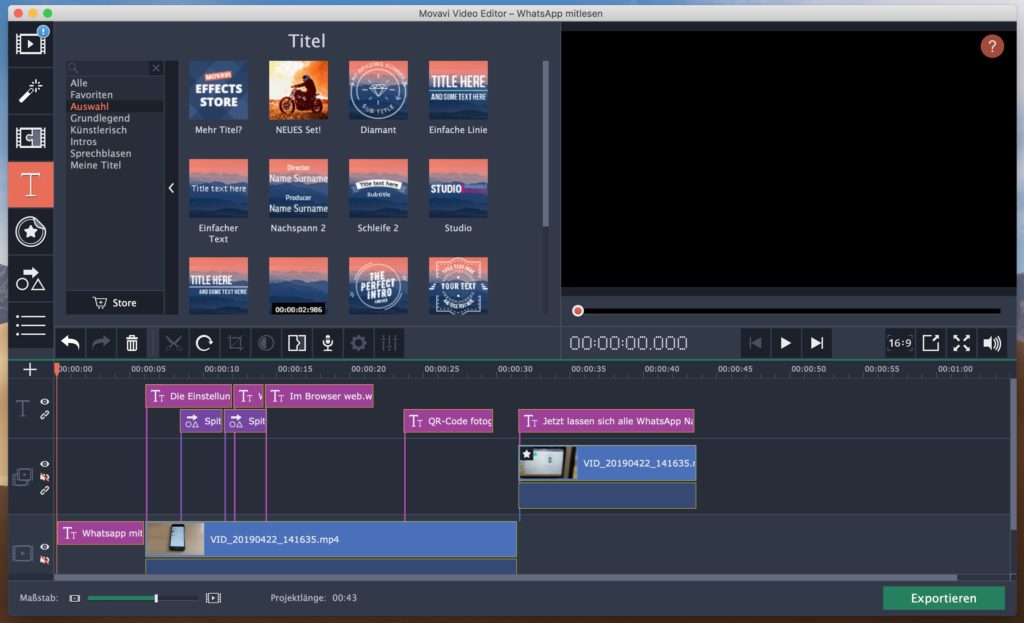
Unter den Optionen zur Videobearbeitung befinden sich die Spuren für das Video. Movavi Video Editor 15 unterscheidet zwischen Videospur, Audiospur und Titelspur.
Jede Spur lässt sich mehrfach hinzufügen und die Inhalte wie Videos, Audio oder Text bequem per Drag&Drop verschieben. Das Vorschaufenster oben rechts zeigt, wie das Video aktuell aussieht.
Die Position, also die Zeit, lässt sich entweder mit der Maus oder Millisekunden genau mit den Vor- und Zurück-Pfeilen einstellen.

Movavi Video Editor 15 eignet sich hervorragend für Amateurfilme oder Diashow. Die Lernkurve für Movavi Video Editor 15 ist niedrig. Das erste Video zum Test dauerte keine 30 Minuten und war mit allen gewünschten Effekten versehen.
Egal ob Videos vom Urlaub, Hochzeit oder einem Geburtstag, mit dem Movavi Video Editor 15 lassen sich die Videos schnell und einfach zusammenstellen.
Optional lässt sich Movavi Video Editor 15 direkt mit YouTube verbinden. Darüber kann dann ein direkter Upload aus der App zu YouTube erfolgen. Der Movavi Video Editor 15 ist kein High-End Video-Editor. Das ist aber auch nicht der Anspruch. Für kleines Geld gibt es ein gutes Programm zum erstellen von netten Videos.

Geek, Blogger, Consultant & Reisender. Auf seiner Detail-Seite findest du weitere Informationen über Benjamin. In seiner Freizeit schreibt Benjamin bevorzugt über Technik-Themen. Neben Anleitungen und How-To’s interessieren Benjamin auch Nachrichten zur IT-Sicherheit. Sollte die Technik nicht im Vordergrund stehen, geht Benjamin gerne wandern.